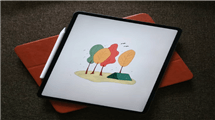iPad auf Werkseinstellungen zurücksetzen ohne Code – So geht es
Sie möchten Ihr iPad auf die Werkseinstellungen zurücksetzen, haben aber kein Passwort und wissen nicht, wie Sie vorgehen sollen? Keine Sorge, dieser Artikel hat die richtige Lösung für Sie.
iOS Tips
Andere Artikel
- App lässt sich nicht öffnen
- „iTunes Fehler 9“ beheben
- iPhone Sprachsteuerung ausschalten
- Liedtext in Musik-App anzeigen lassen
- Eingefroren iPhone zwingend neu starten
- iPhone/iPad SMS auf PC lesen
- Schnell Dateien vom iPad auf den PC übertragen
- iPhone Fotos mit Klarheit und Schnelligkeit verwalten
- Musik auf das neue iPhone 15/14 übertragen
- Kontakte zwischen iPhone ohne iCloud übertragen
- Eigenen iPhone Weckerton erstellen
- iPhone Kontakte aus Backup wiederherstellen
- iPhone deaktivierte Daten retten
- iPhone 12: 120 Hz Bildschirm oder nicht?
Viele Menschen werden in einer Situation sein, in der Sie Ihr iPad verkaufen wollen, Sie brauchen deswegen es auf die Werkseinstellungen zurückzusetzen, damit Sie die Daten darauf löschen können. Sie haben es aber zu lange nicht benutzt und das Passwort für Ihr iPad vergessen. Wie können Sie auf die Werkseinstellungen Ihr iPad ohne code zurücksetzen? Lesen Sie weiter und wählen Sie die nützlichsten Tipps für Sie.
Methode 1. iPad auf Werkseinstellungen zurücksetzen ohne Code – ohne iTunes
Zunächst können Sie Ihr iPad mit der Funktion zum Entsperren des Bildschirms von AnyUnlock – iPhone Passwort Unlocker entsperren, mit der Sie Ihr Kennwort zurücksetzen können, nachdem Sie Ihr iPad einfach entsperrt haben. Die Werkseinstellungen können ohne Passwort oder iTunes wiederhergestellt werden. Mit AnyUnlock – iPhone Passwort Unlocker können Sie auch:
- Entsperren Sie Ihr iPad mit nur wenigen Klicks.
- Einfaches Entsperren des iPads in wenigen Minuten, ohne dass Technik benötigt wird.
- Unterstützt auch die Entsperrung von Apple-ID, die Einschränkung von Passwörtern beim Löschen von Bildschirmzeit, SIM-Lock entfernen und mehr.
- Auch verschiedene iOS-Passwörter finden, anzeigen und exportieren.
Gratis Download(Win) Verfügbar für alle Windows Gratis Download(Mac) Verfügbar für alle Mac
Gratis Herunterladen* 100 % sauber und sicher
Die folgenden detaillierten Schritte zeigen Ihnen, wie Sie AnyUnlock verwenden können, um Ihr iPad zu entsperren.
Schritt 1. AnyUnlock herunterladen und installieren. Fahren Sie es auf Ihrem Computer hoch und verbinden Sie Ihr iPad mit dem Computer. Tippen Sie die Option Bildschirm entsperren ohne Code.

AnyUnlock-Bildschirm entsperren ohne Code
Schritt 2. Klicken Sie auf Jetzt starten > Schließen Sie Ihr iPad über das Lightning-Kabel auf den Computer an.

AnyUnlock-auf Jetzt starten klicken
Schritt 3. Folgen Sie den Anweisungen in der Software, um die richtige Firmware für Ihr iPad herunterzuladen.

AnyUnlock-iOS-Firmware herunterladen
Schritt 4. Nachdem die Firmware heruntergeladen war, tippen Sie auf Jetzt entfernen und den Entsperrungsprozess startet automatisch.

Jetzt entsperren anklicken nach dem Firmwareherunterladen
Schritt 5. Warten Sie einen Moment und die Sperre wird von Ihrem iPad entfernt.
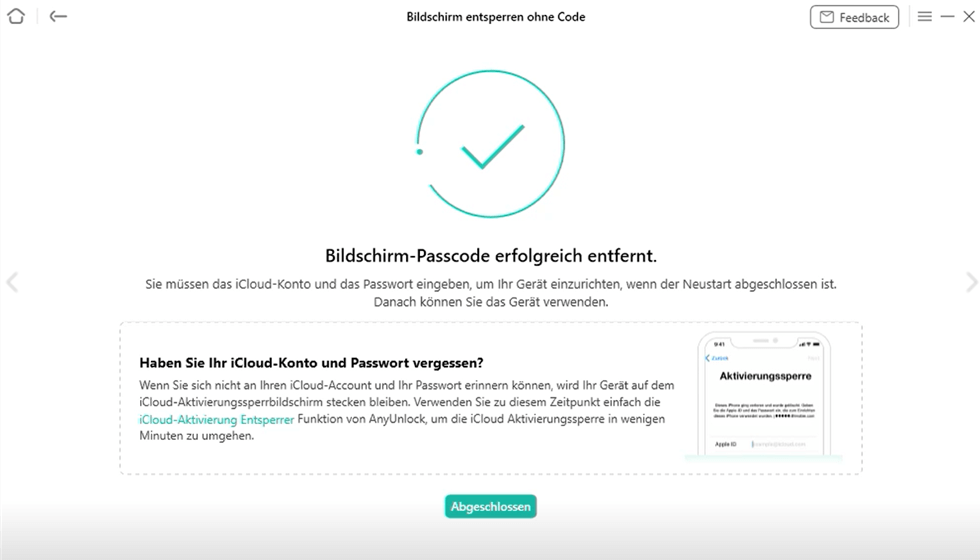
Anyunlock-Bildschirm-Passcode erfolgreich entfernt
Methode 2. iPad auf Werkseinstellungen zurücksetzen ohne Passwort – mit iTunes
Außerdem können Sie Ihr iPad ohne Kennwort mit der neuesten Version von iTunes auf die Werkseinstellungen zurücksetzen, allerdings nur, wenn Sie iTunes bereits auf einem Computer verwendet haben (d. h. das iPad wurde zuvor mit diesem Computer verbunden und von ihm als vertrauenswürdig eingestuft).
- Verbinden Sie das iPad über das Lightning-Kabel mit Ihrem PC oder einem Mac, auf dem macOS Mojave (10.14) oder früher läuft.
- Starten Sie iTunes auf dem Computer.
- Klicken Sie auf das iPad-Symbol in der oberen linken Ecke des Fensters.
- iTunes zeigt Informationen über das Gerät an. Die Taste “iPad wiederherstellen” kann man unter den Betriebssystem Informationen finden.
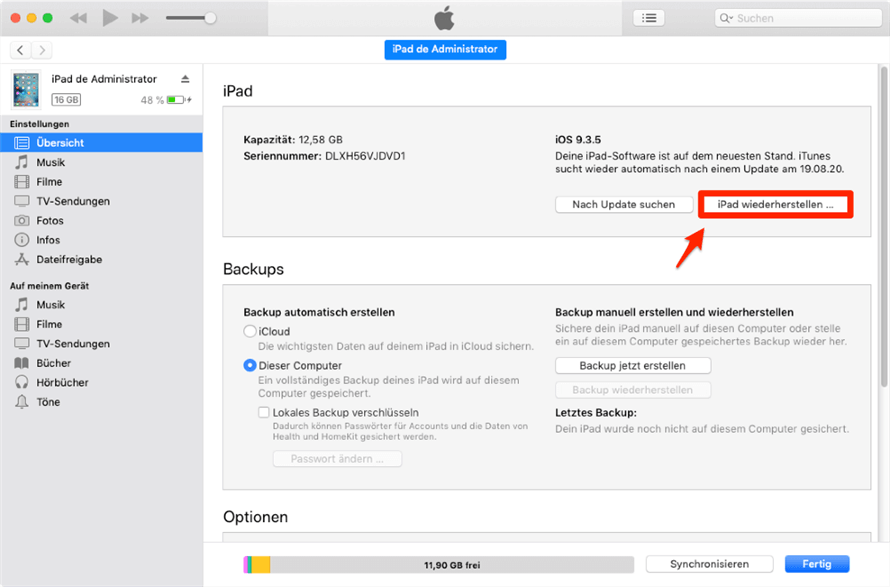
iPad mit iTunes wiederherstellen
- iTunes verlangt, eine Sicherungskopie Ihres iPads zu erstellen. Wenn Sie jetzt keine Sicherungskopie haben, sollten Sie dies jetzt erstellen.
- iTunes bestimmt, dass Sie das iPad auf die Werkseinstellungen zurücksetzen wollten. Tippen Sie “Wiederherstellen und aktualisieren”. Das Prozess kann mehr als 25 Minuten dauern, in denen das iPad neu gestartet wird. Wenn es fertig ist, sieht das iPad so aus, wie du es erhalten hast. Alle Daten wurden gelöscht und es ist nicht mehr an Ihren iTunes-Account gebunden.
Methode 3. iPad zurücksetzen ohne Code/Passwort – Über „Mein iPhone suchen“
Sie können auch das iPad zurücksetzen ohne Code, indem Sie iCloud verwenden, wenn Sie “Mein iPhone suchen” auf Ihrem Gerät aktiviert haben.
- Öffnen Sie iCloud.com auf Ihrem Computer, melden Sie sich bei Ihrem iCloud-Konto an und klicken Sie auf „iPhone-Suche“.
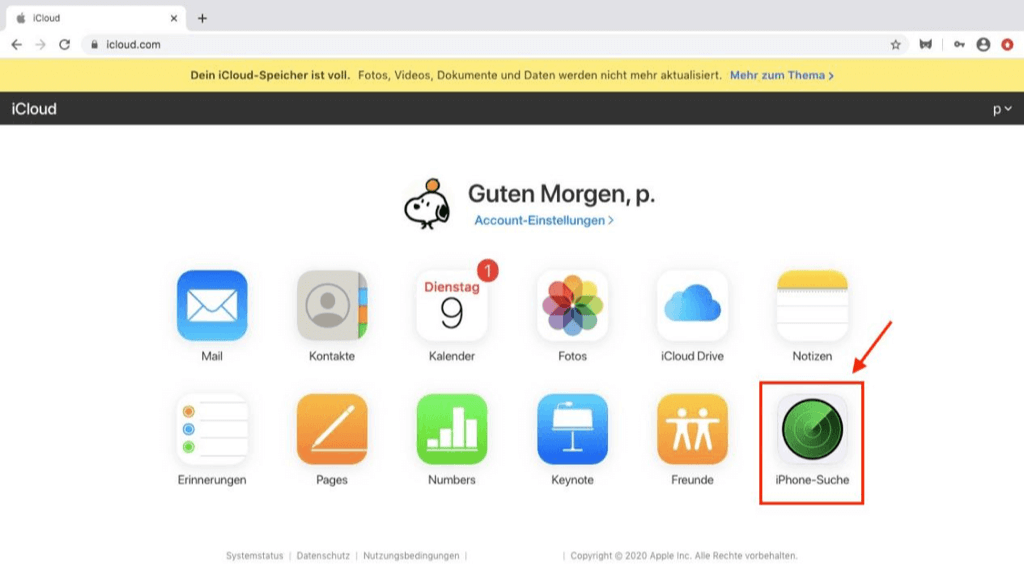
auf-iphone-suche-klicken
- Klicken Sie oben auf Alle Geräte und suchen Sie die Option für Ihr iPad.
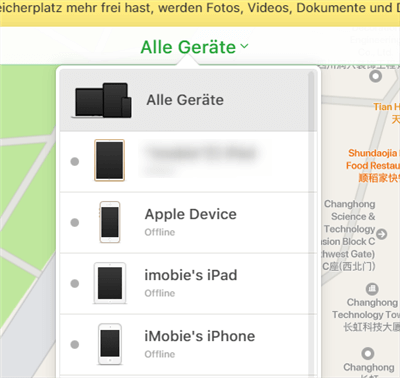
Alle Geräte anzeigen lassen
- Klicken Sie auf die Option „iPad löschen“ und Ihr iPad wird auf die Werkseinstellungen zurückgesetzt.
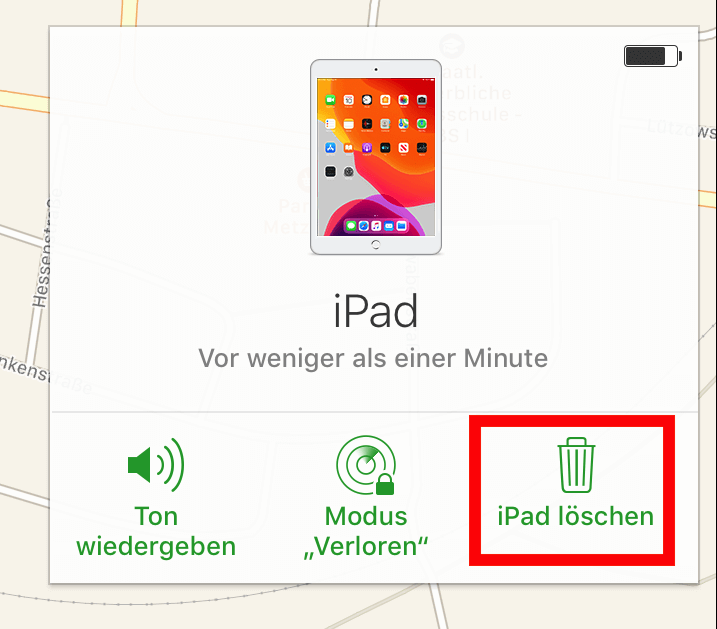
mein-ipad-loeschen
Methode 4. iPad auf Werkseinstellungen zurücksetzen ohne Code/Passwort – in Wiederherstellungsmodus versetzen
Darüber hinaus kann der Wiederherstellungsmodus auch die Werkseinstellungen eines iPad ohne Passwort wiederherstellen.
- Auf einem Mac oder einem PC öffnen Sie iTunes.
- Verbinden Sie Ihr iPad mit einem Kabel mit Ihrem Computer.
- Stellen Sie Ihr iPad in den Wiederherstellungsmodus.
Für iPads ohne Home-Taste: Drücken Sie die Lauter- Taste und schnell loslassen drücken Sie dann die Leiser-Taste und wieder schnell loslassen. Drücken Sie die obere Taste und halten Sie sie gedrückt, bis der Bildschirm für den Wiederherstellungsmodus angezeigt wird.
Für iPads mit einer Home-Taste: Halten Sie die Home-Taste und die obere Taste gleichzeitig gedrückt, bis Sie “Wiederherstellungsmodus” gesehen haben.
- Tippen Sie auf Ihr iPad auf der linken Seite des iTunes-Fensters.
- Tippen Sie auf “Wiederherstellen”.
Bonus Tipp: Wie kann man iPad auf Werkseinstellungen zurücksetzen ohne Apple-ID und Code?
Wenn Sie Ihr iPad zurücksetzen möchten, aber Ihren Apple ID-Account und Ihr Passwort vergessen haben, können Sie die Funktion Apple ID entfernen von AnyUnlock – iPhone Passwort Unlocker verwenden.

Auf Apple ID entsperren klicken
Fazit
Die obige Anleitung zeigt, wie Sie iPad auf Werkseinstellungen zurücksetzen ohne Code können. Wenn Sie alle Methoden miteinander vergleichen, ist es leicht zu sehen, dass AnyUnlock – iPhone Passwort Unlocker eine gute Wahl für Sie ist: Mit kurzer Zeit und einfacher Bedienung. Laden Sie jetzt AnyUnlock – iPhone Passwort Unlocker herunter und probieren Sie doch mal.
Weitere Fragen über Produkt? Kontaktieren Sie unser Support Team, um Lösungen zu bekommen >